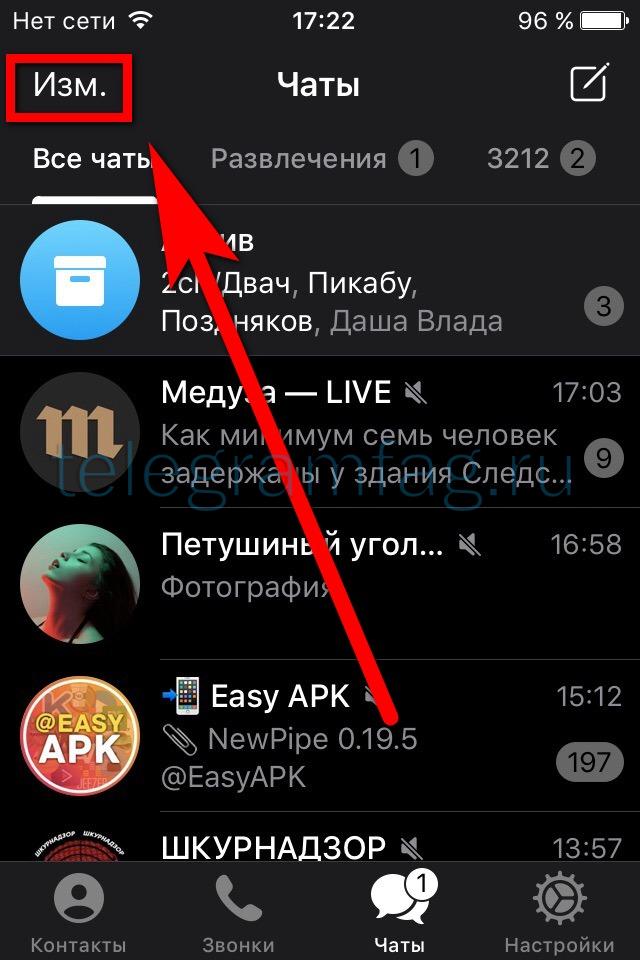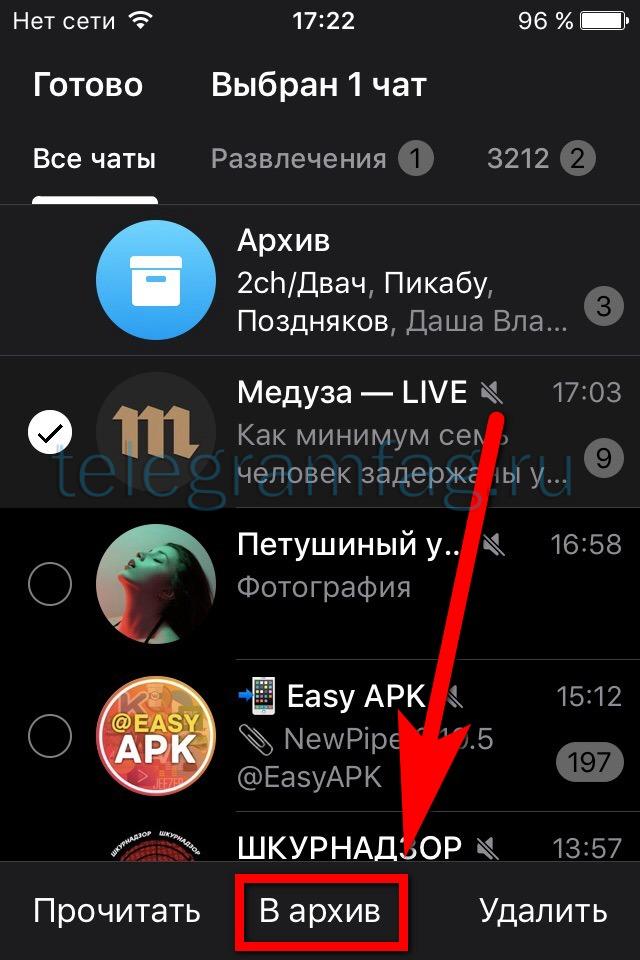Содержание
Разработчики телеграм стараются обеспечить максимальный комфорт при использовании мессенджера. Как одна из мер для повышения комфорта была придумана функция архивирования, позволяющая отправить старые переписки в отдельную папку и при необходимости вернуться к ним и прочитать нужную информацию.
Сегодня мы разберемся как работает архив в телеграмм, покажем как добавлять и убирать из него чаты, а также скрыть и показать его по необходимости.
Где находится архив
Разработчики решили закрепить архив в самом верху раздела, где располагаются все чаты. Перемещать его в списке не имеется возможности, но позволяется сделать его скрытым и делать видимым по собственному желанию. Это позволяет с легкостью получить к нему доступ и убрать по необходимости.
На телефоне
В примере будет использоваться Samsung Galaxy S6, однако инструкция не различается в зависимости от устройства.
Если он открытый
Закрепленный архив выглядит как иконка коробки со стрелкой вниз на видимой грани. Она всегда находится в общей группе всех чатов в самом верху списка.
Если он скрытый
Скрытый тип архивов на смартфонах не отображается на основном экране. Единственный вариант – временно вывести его на экран, для этого задержите палец на свободной области и потяните вниз. Появится иконка ящика, где находится нужные нам чаты.
На компьютере
Если он открытый
Desktop версия обладает полноценным функционалом, со всевозможными настройками мессенджера. Нужный нам раздел находится в разделе «Все чаты» на первой строчке. По желанию его можно скрыть для экономии места, как это сделать можно узнать в данной статье ниже.
Если он скрытый
В отличие от версии для телефонов, компьютерный телеграм не скрывает архив полностью и сохраняет его видимость в поле зрения пользователя всегда, но в урезанной форме в виде небольшой строчки с названием «Архив».
Как вытащить из архива
На телефоне
Android
- Для начала потребуется открыть нужный нам раздел.

- Выберите чат, который требуется вернуть в общий список и задержите палец на нём в течении 2-х секунд. В верхней области экрана появится дополнительное меню, где необходимо нажать на 3 точки в правом верхнем углу экрана.

- Осталось выбрать в выпадающем меню пункт «Вернуть».

iPhone
- Для устройств под управлением IOS предусмотрена отдельная кнопка под названием «Изменить». Сокращение данного слова располагается в углу экрана. Тапните на него один раз.
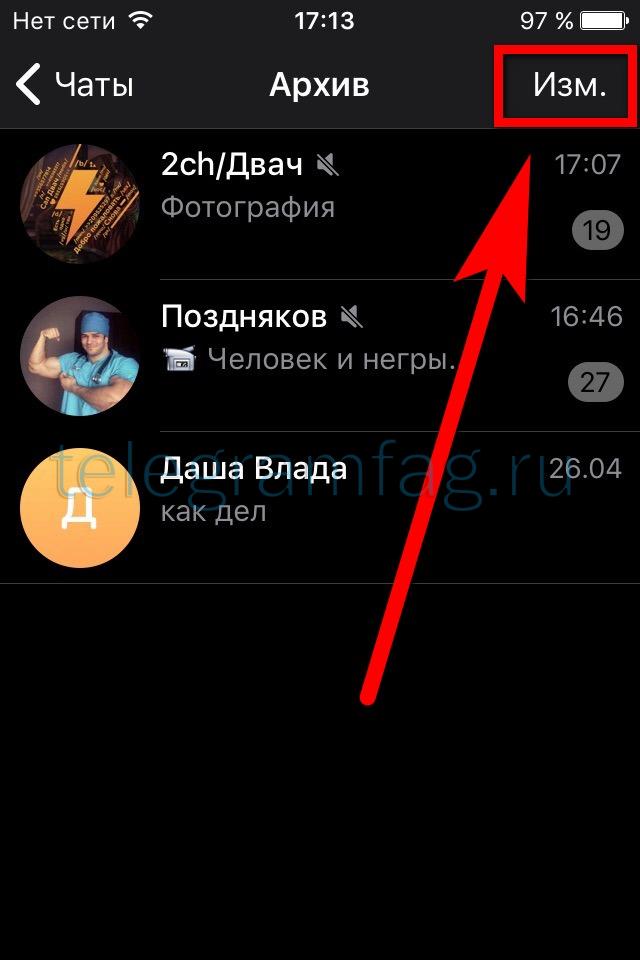
- Слева от списка каналов появится кружок. Необходимо отметить нужные для возвращения чаты и тапнуть по кнопке «Вернуть».

На компьютере
Через браузер
Браузерный Telegram обладает ограниченным функционалом и по большей части позволяет лишь общаться с пользователями и экстренно выйти из аккаунта на устройствах, где была произведена авторизация. Возможность взаимодействия с архивом в телеграм web отсутствует.
Через Desktop версию
- Программа для компьютера позволяет выполнить данное действие всего в 2 клика. С группами диалогов десктоп к сожалению, работать не позволяет, пользователи вынуждены добавлять и убирать позиции по одной единице. Итак, кликаем правой кнопкой мыши по диалогу.

- Появится выпадающее меню, где мы кликаем на «Вернуть из архива».

Как добавить в архив
На телефоне
Android
- Тапните на диалог и задержите палец на 2 секунды.

- Появится верхняя панель, где необходимо тапнуть по иконке ящика со стрелкой вниз.

iPhone
Способ 1
- Инструкция для айфон немного отличается, здесь потребуется сделать свайп влево в области чата справа.
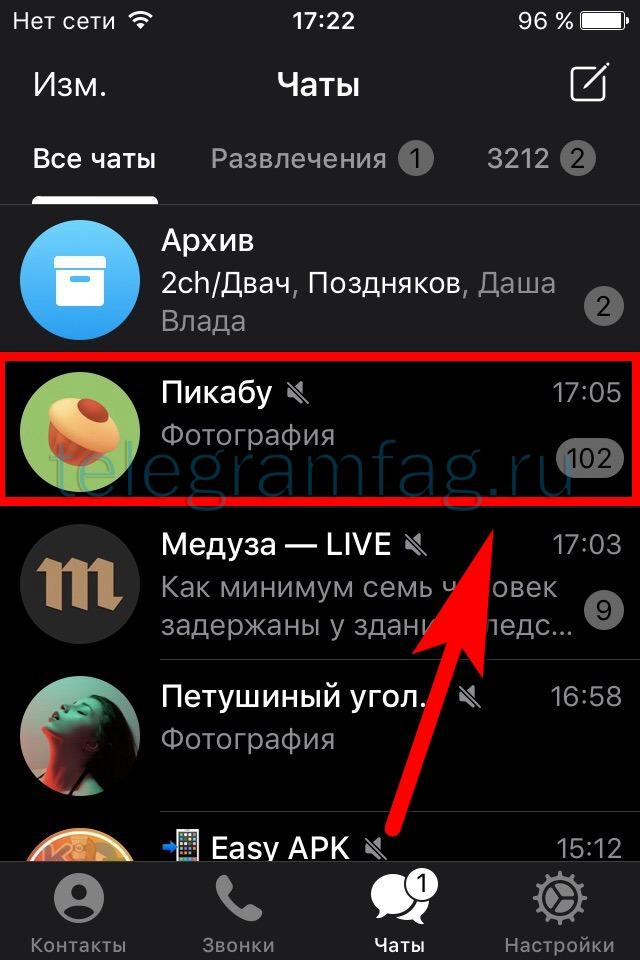
- В появившемся списке выбрать «В архив».

Способ 2
На компьютере
Через браузер
Через Desktop версию
Как скрыть, открыть архив
На телефоне
Скрыть
Зачастую, в архив добавляются не самые интересные для пользователя каналы, и данная опция лишь мешает, так как располагается в самом верху списка. Разработчики предусмотрели такую ситуацию и позволили скрыть его по желанию пользователя.
- Тапаем и задерживаем палец на несколько секунд в области архива.

- Здесь потребуется тапнуть по «Скрыть над списком»

Открыть
Бывают случаи, когда архив был скрыт случайно. Рассмотрим вариант его возвращения в исходное положение.
- Находясь на основном экране сделайте долгий свайп вниз.

- Папка вернется в положение по умолчанию, однако исчезнет при переходе в настройки или другие папки. Для закрепления задержите палец на 2 секунды на иконке коробки со стрелкой, направленной вниз. Осталось нажать на «Закрепить в списке».

На компьютере
Скрыть
Показать
Теперь вы знаете как использовать архив в телеграмм. Подавляющее большинство функции в мессенджере являются неочевидными, и пользователи просто не знают об их наличии. Возможность добавлять чаты в архив очевидно недооцененная функция, позволяющая наиболее удобно настроить систему общения по собственному усмотрению.